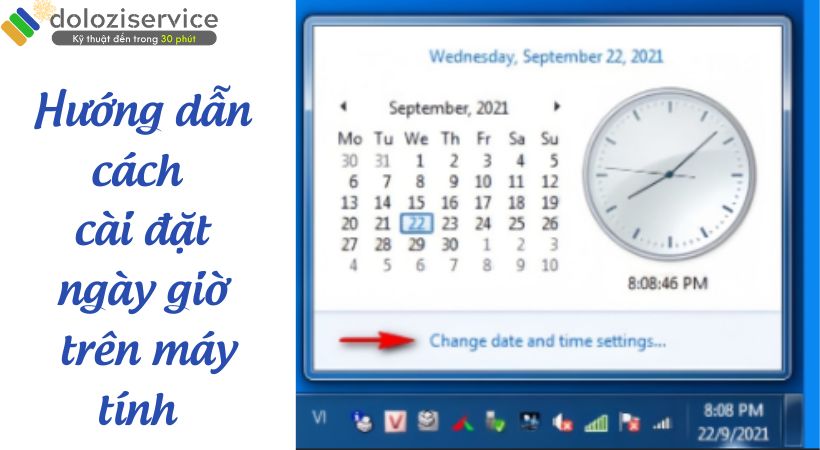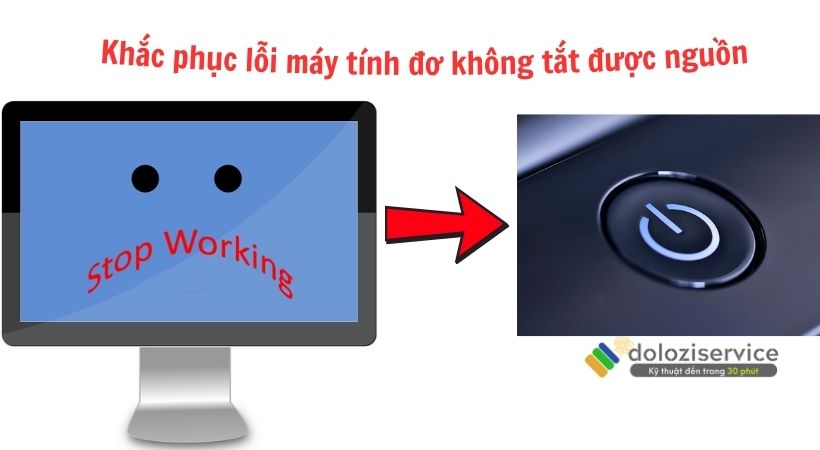Một trong số lỗi thường gặp trên máy tính có thể kể đến Máy tính màn hình xanh Win 10. Lỗi này không còn xa lạ với người sử dụng hệ điều hành Windows 10 nữa. Cùng tham khảo bài viết ngay để xem nguyên nhân đến từ đâu và cách khắc phục như thế nào nhé.

- Máy tính màn hình xanh Win 10 – Nguyên nhân và khắc phục.
Mục Lục
Khái niệm lỗi máy tính màn hình xanh Win 10 được định nghĩa thế nào?
Khi gặp tình trạng Máy tình màn hình xanh Win 10 máy sẽ xuất hiện màu xanh đột ngột. Điều này báo hiệu bạn cần mang máy tính đi kiểm tra và sửa chữa ngay.
Khi máy xảy ra lỗi màn hình xanh khả năng các dữ liệu bạn đang làm việc sẽ mất vì chưa kịp lưu. Bạn nên cân nhắc chọn nơi sửa chữa chất lượng, uy tín, kỹ thuật kinh nghiệm lâu năm để giải quyết. Nếu vẫn đang phân vân tìm kiếm. Hãy cân nhắc tham khảo IT Dolozi (0975877798-0936994099) để được tư vấn về tình trạng cũng như phương án ngay nhé.
Tình trạng máy tính màn hình xanh Win 10 xuất phát từ những nguyên nhân nào?
Để tìm cách khắc phục sự cố Máy tính bị lỗi màn hình xanh Win 10 thì trước tiên chúng ta phải biết nguyên nhân là gì. Cùng theo dõi một số nguyên nhân được chúng tôi tổng hợp ngay dưới đây nhé:
- Virus xâm nhập vào hoặc máy tính đang chứa phần mềm độc hại dẫn đến hệ điều hành bị lỗi
- Xung đột phần mềm vì một vài ứng dụng không còn tương thích với nhau
- Xung đột phần cứng
- Do lỗi update hệ điều hành dẫn đến Máy tính bị màn hình xanh Win 10
- Driver quá cũ, chưa được update
- Do các file hệ thống của Windows bị trục trặc.
Với những nguyên nhân gặp phải, vậy có thể giải quyết bằng những cách nào?
Khi gặp phải lỗi màn hình xanh bạn hãy đưa máy đến những địa chỉ sửa chữa chuyên về máy tính. Nếu như bạn là người am hiểu máy tính muốn tự mày mò cách khắc phục thì có thể tham khảo thêm một vài cách chữa màn hình xanh như sau:
Cập nhật lại window 10
Đầu tiên bạn hãy thử cập nhật lại Win 10, hãy làm theo trình tự các bước như sau:
Bước 1: Mở tổ hợp “Windows + I” sau khi cửa sổ “Settings” xuất hiện. Bạn nhấn chọn “Update & Security”.

- Mở tổ hợp “Windows + I” sau khi cửa sổ “Settings” xuất hiện. Bạn nhấn chọn “Update & Security”.
Bước 2: Sau khi chọn vào mục “Windows Update” chọn “Check for update”.

- Sau khi chọn vào mục “Windows Update” chọn “Check for update”.
Sự cố về System Service Exception có thể giải quyết sau khi tiến hành cập nhật Windows bản mới. Máy tính bị lỗi màn hình xanh Win 10 bạn đang đối mặt cũng có thể được khắc phục.
Cập nhật hoặc cài đặt Driver
Hãy thử dùng cách cập nhật cũng như cài đặt lại Win 10 để giải quyết vấn đề lỗi màn hình này. Có thể driver máy tính của bạn quá cũ hoặc bị hỏng. Việc update cũng không tốn nhiều thời gian nhưng nó cũng là cách đủ hiệu quả để sửa được lỗi màn hình xanh đang gặp phải. Hãy thực hiện với các bước dưới đây:
Bước 1: Đầu tiên bạn gõ tìm Device Manager trên thanh tìm kiếm ở Taskbar.

- Đầu tiên bạn gõ tìm Device Manager trên thanh tìm kiếm ở Taskbar.
Bước 2: Chọn thiết bị mà bạn muốn cập nhật Driver bằng cách nhấn chuột phải vào. Sau đó chọn Properties.

- Chọn thiết bị mà bạn muốn cập nhật Driver bằng cách nhấn chuột phải vào. Sau đó chọn Properties.
Bước 3: Chọn Tab Driver rồi chọn mục Update Driver.

- Chọn Tab Driver rồi chọn mục Update Driver.
Bước 4: Chọn như hình rồi chờ Driver cập nhật phiên bản mới để khắc phục máy tính bị màn hình xanh Win 10.

- Chọn như hình rồi chờ Driver cập nhật phiên bản mới để khắc phục máy tính bị màn hình xanh Win 10.
Diệt virus để khắc phục lỗi màn hình xanh
Thường xuyên kiểm tra máy vì tình trạng bị virus là một trong những nguyên nhân Máy tính bị màn hình xanh Win 10 cũng không còn xa lạ gì. Các bạn nên diệt virus thường xuyên để tránh mắc lỗi này nhé.
Bạn có thể tham khảo một số phần mềm diệt virus phổ biến hiện nay như AVG, Avast, Avira, Windows Defender… Chọn xong hãy tải một phần mềm về máy cùng với malware để diệt virus.
Sau khi tải malware và phần mềm diệt virus về máy, hãy quét hết toàn bộ hệ thống để đảm bảo rằng không còn con virus gây hại nào. Trong quá trình quét sẽ phát hiện ra virus bạn chỉ cần làm theo hướng dẫn để có thể xử lý triệt để chúng. Sau khi hoàn tất, hãy tắt máy và thực hiện khởi động lại.
Dùng Troubleshooter
Dùng công cụ Troubleshooter để tự tìm lỗi với các bước được thực hiện như sau:
Bước 1: Đầu tiên bạn nhấn tổ hợp phím “Windows + I” cửa sổ “Settings” sẽ hiện ra. Sau đó chọn “Update & Security”.

- Đầu tiên bạn nhấn tổ hợp phím “Windows + I” cửa sổ “Settings” sẽ hiện ra. Sau đó chọn “Update & Security”.
Bước 2: Vào Troubleshoot rồi nhấn chọn vào khung “Ask me before running troubleshooters” ở tại mục “Recommended troubleshooting”.

- Vào Troubleshoot rồi nhấn chọn vào khung “Ask me before running troubleshooters” ở tại mục “Recommended troubleshooting”.
Bước 3: Chọn 1 trong 2 tùy chọn sau đây tùy vào nhu cầu.
Run troubleshooters automatically, then notify me (Sau khi hoàn tất nhận thông báo)
Run troubleshooters automatically, don’t notify me (Không nhận thông báo sau khi hoàn tất)
Kiểm tra các file hệ thống bằng cách quét và cài lại để khắc phục lỗi màn hình
Để khắc phục lỗi màn hình xanh, bạn hãy tiến hành kiểm tra các file hệ thống với các bước như sau:
Bước 1: Đầu tiên hãy chọn tổ hợp phím “Windows + S” cửa sổ “Search” xuất hiện. Sau đó bạn thực hiện tìm kiếm và mở mục Task Manager.

- Đầu tiên hãy chọn tổ hợp phím “Windows + S” cửa sổ “Search” xuất hiện. Sau đó bạn thực hiện tìm kiếm và mở mục Task Manager.
Bước 2: Vào mục File rồi chọn mục Run new task.

- Vào mục File rồi chọn mục Run new task.
Bước 3: Tiếp theo nhập tìm kiếm cmd.exe. Kế tiếp tick vào ô phía bên dưới để mở cửa sổ mới “Command Prompt”. Cuối cùng click OK để hoàn tất.

- Nhập tìm kiếm cmd.exe. Kế tiếp tick vào ô phía bên dưới để mở cửa sổ mới “Command Prompt”. Cuối cùng click OK để hoàn tất.
Bước 4: Tại “Command Prompt” hãy nhập lệnh sfc/scannow rồi ấn phím Enter.

- Tại “Command Prompt” hãy nhập lệnh sfc/scannow rồi ấn phím Enter.
Tắt Google Automatic Update để giải quyết máy tính màn hình xanh Win 10
Một trong những cách khắc phục lỗi màn hình xanh bạn có thể cân nhắc thực hiện là tắt Google Automatic Update. Các bước thực hiện như sau:
Bước 1: Nhấn tổ hợp phím “Windows + R” sau đó cửa sổ Run hiện ra. Bạn hãy nhập tìm kiếm services.msc rồi ấn OK.

- Nhấn tổ hợp phím “Windows + R” sau đó cửa sổ Run hiện ra. Bạn hãy nhập tìm kiếm services.msc rồi ấn OK.
Bước 2: Ở phần cửa sổ Services kéo xuống tìm rồi chọn Google Update Service.

- Ở phần cửa sổ Services kéo xuống tìm rồi chọn Google Update Service.
Bước 3: Tại mục Startup type đổi thành Disabled sau đó nhấn chọn OK.

- Tại mục Startup type đổi thành Disabled sau đó nhấn chọn OK.
Dùng công cụ kiểm tra Driver Windows (trình điều khiển) để khắc phục máy tính màn hình xanh Win 10
Bước 1: Trước tiên chọn tổ hợp phím “Windows + X”. Rồi chọn Windows PowerShell (Admin).

- Trước tiên chọn tổ hợp phím “Windows + X”. Rồi chọn Windows PowerShell (Admin).
Bước 2: Tiếp theo bạn nhập lệnh verifier rồi ấn Enter.

- Tiếp theo bạn nhập lệnh verifier rồi ấn Enter.
Bước 3: Cửa sổ Driver Verifier Manager mở ra, click vào Create standard settings rồi nhấp chọn vào Next.

- Cửa sổ Driver Verifier Manager mở ra, click vào Create standard settings rồi nhấp chọn vào Next.
Bước 4: Muốn xem tất cả Driver trên máy thì bạn ấn vào Automatically select all drivers installed on this computer. Sau đó chọn Finish.

- Muốn xem tất cả Driver trên máy thì bạn ấn vào Automatically select all drivers installed on this computer. Sau đó chọn Finish.
Bước 5: Trường hợp nếu muốn kiểm tra một Driver hãy ấn Select driver names from a list. Rồi sau đó chọn Next.

- Trường hợp nếu muốn kiểm tra một Driver hãy ấn Select driver names from a list. Rồi sau đó chọn Next.
Bước 6: Nếu bạn đã chọn “Select driver names from a list”. Tiếp theo click chọn các Driver bạn muốn xem rồi chọn vào Finish.

- Nếu bạn đã chọn “Select driver names from a list”. Tiếp theo click chọn các Driver bạn muốn xem rồi chọn vào Finish.
Bước 7: Khởi động lại máy tính để rà soát. Sau khi kiểm tra bạn sẽ biết được Driver nào đang bị lỗi, cái nào cần phải xóa.

- Khởi động lại máy tính để rà soát.
Sử dụng công cụ SFC và CHKDSK để sửa máy tính màn hình xanh Win 10
Ngoài ra máy tính bị lỗi màn hình xanh Win 10 xảy ra có thể do sự cố xảy ra với file hệ thống hoặc ổ đĩa. Lúc này hãy dùng công cụ CHKDSK và SFC với tiến trình như sau:
Bước 1: Chọn tổ hợp phím “Windows + X”. Rồi sau đó cửa sổ Windows PowerShell (Admin) hiện ra.

- Chọn tổ hợp phím “Windows + X”. Rồi sau đó cửa sổ Windows PowerShell (Admin) hiện ra.
Bước 2:
Nhập lệnh chkdsk /r rồi ấn Enter để xem lỗi ổ đĩa hệ thống.

- Nhập lệnh chkdsk /r rồi ấn Enter để xem lỗi ổ đĩa hệ thống.
Nhập lệnh sfc /scannow rồi nhấn phím Enter để xem tính toàn diện của các file có trong hệ thống máy tính.

- Nhập lệnh sfc /scannow rồi nhấn phím Enter để xem tính toàn diện của các file có trong hệ thống máy tính.
Kết luận về máy tính màn hình xanh Win 10
Như vậy Itdolozi đã mang đến những cách xử lý khi gặp lỗi Máy tính xanh màn hình Win 10. Được tổng hợp qua bài viết khá đầy đủ.
Trước tiên, bạn có thể áp dụng một số cách đơn giản nhất để thử khắc phục trước. Nếu vẫn không hết lỗi bạn nên đem máy đến các địa chỉ sửa chữa máy tính, laptop chuyên nghiệp để sửa.
Liên hệ ngay với nhân viên chăm sóc khách hàng để nhận thông tin ngay và được hỗ trợ nhanh chóng nhé!
Câu hỏi thường gặp
Máy tính bị lỗi màn hình xanh có khắc phục được tại nhà không
Lỗi màn hình xanh có thể khắc phục tại nhà nếu lỗi không quá nghiêm trọng. Bạn theo dõi các hướng dẫn được bài viết cung cấp là có thể khắc phục được nhé.
Lỗi máy tính màn hình xanh IT DOLOZI sửa được không?
Câu trả lời tất nhiên là có. IT DOLOZI hiện nay đang có đội ngũ kỹ thuật viên thâm niên trong ngành, cũng như sẽ đến nhà bạn nhanh chóng trong 30 phút.
Nội dung liên quan
Liên Hệ Ngay
Số điện thoại: 0975 877 798
Mở cửa lúc: 08:00 – 19:30
Dịch vụ: Sửa Máy Tính, Laptop, Macbook, Cài Windows / MacOS, Vệ sinh Máy Tính
Dolozi được thành lập vào tháng 11 năm 2012. Dolozi lúc đó là cửa hàng sửa chữa buôn bán nhỏ. Qua nhiều năm Dolozi phát triển thành Dolozi Service và Dolozi Store sau đó thành lập Công ty TNHH Dolozi. Chuyên cung cấp dịch vụ sửa chữa Máy tính, sửa chữa Máy in, sửa chữa MacBook Thi công mạng và Lắp đặt Camera. Chúng tôi luôn phấn đấu và nỗ lực không ngừng, để đem đến cho người sử dụng dịch vụ có những trải nghiệm tốt nhất. Dolozi hội tụ những chuyên viên kỹ thuật có tay nghề cao, có kinh nghiệm lâu năm tại TP.HCM. Chúng tôi cam kết sẽ mang tới cho khách hàng dịch vụ “Uy tín » Chất lượng » Chuyên nghiệp » Giá cả phải chăng”.